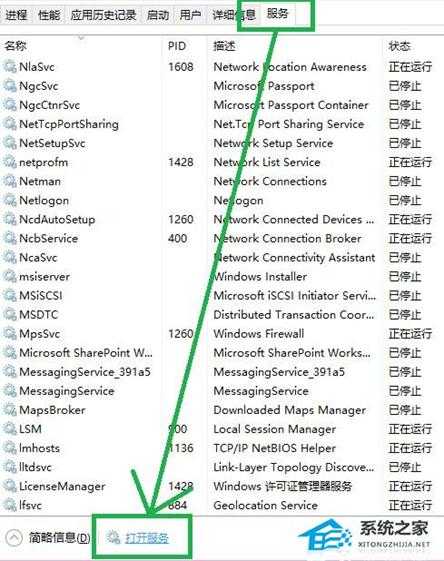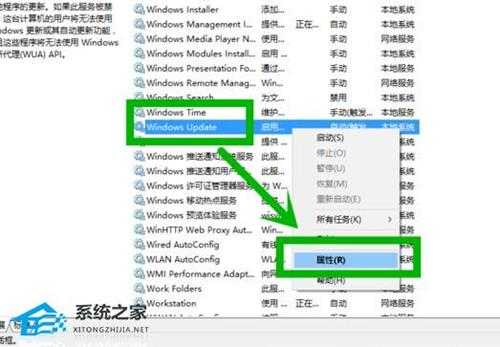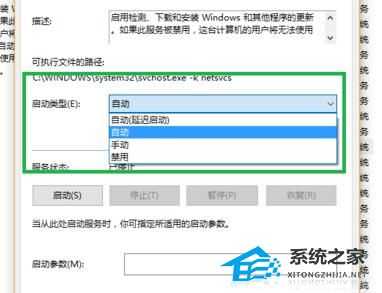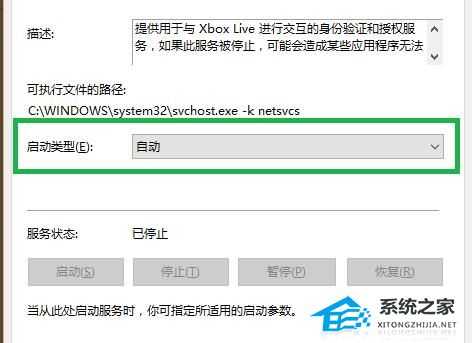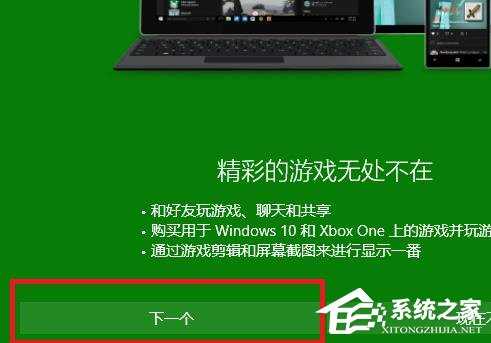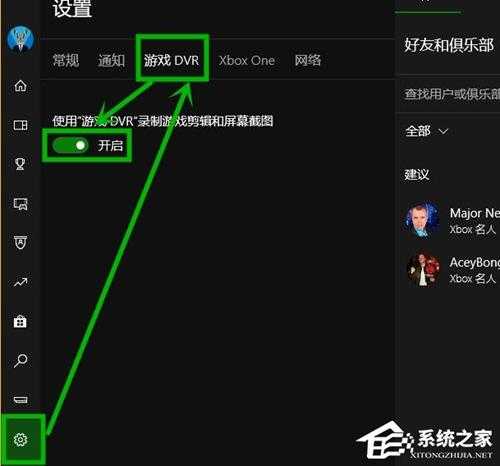xbox控制台小帮手一直在转圈怎么办?xbox控制台小帮手一直转圈的解决方法
(编辑:jimmy 日期: 2025/11/28 浏览:2)
xbox控制台小帮手一直在转圈怎么办?xbox控制台小帮手一直转圈的解决方法
xbox控制台小帮手是Win10内置的游戏管理软件,因此使用的用户也是不在少数,而最近有一部分小伙伴在打开该软件的时候界面却一直停留在转圈圈,如果我们遇到这种情况要如何去解决呢?下面就和小编一起来看看具体的操作方法吧。
xbox控制台小帮手一直转圈的解决方法
1、右击任务栏打开任务管理器——选择服务——点击下方打开服务。
2、找到window update——右击选择属性。
3、下拉启动菜单选择自动——点击确定。
4、找到xbox live身份验证管理器——右击属性。
在启动类型选择自动——点击确定。
5、进入xbox——点击下一个。
6、进入xbox——点击左下角设置——选择游戏DVR——把使用有DVR录制游戏剪辑和屏幕截图关闭。